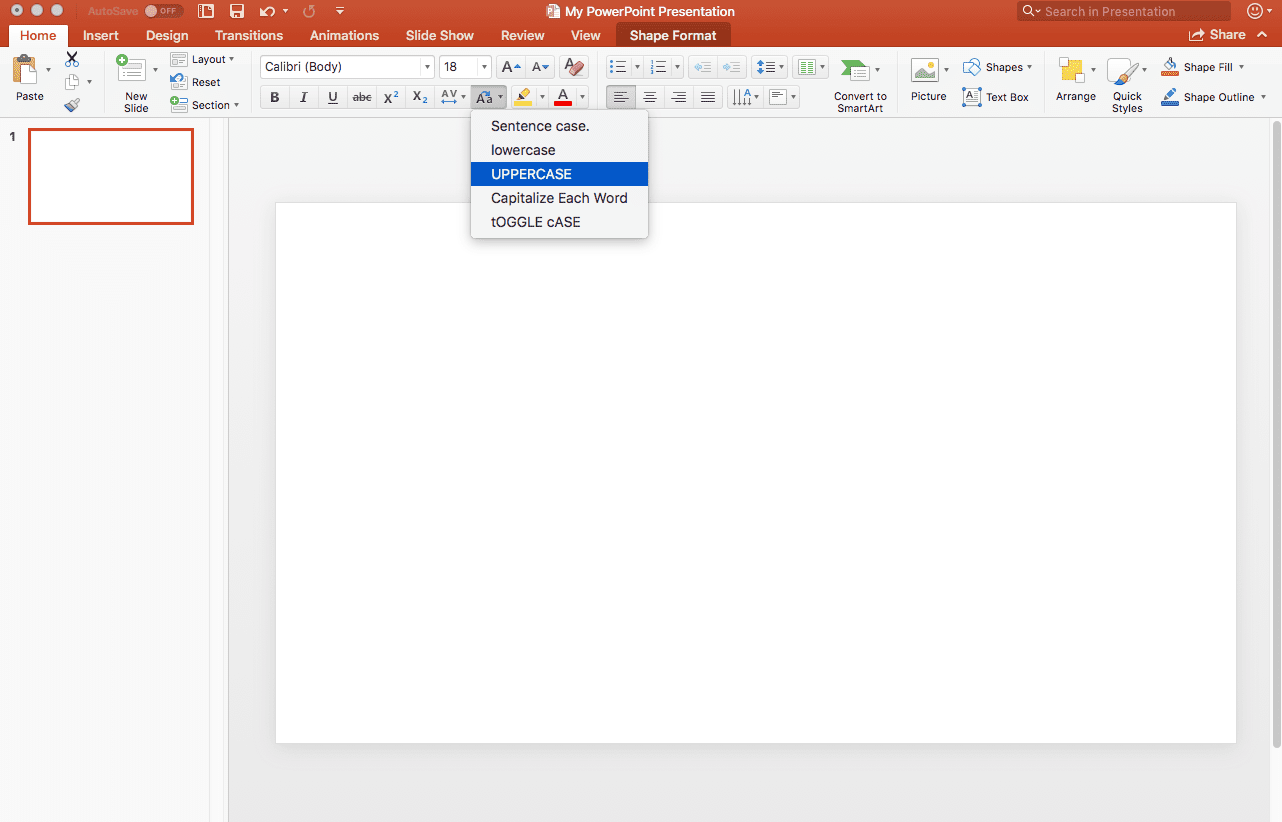ছবি, আকার, টেবিল, চার্ট এবং অন্যান্য পৃষ্ঠার উপাদানগুলির চারপাশে পাঠ্য মোড়ানো-পৃষ্ঠা বৈশিষ্ট্য বিন্যাসে সাধারণ যা একটি বৈশিষ্ট্য- PowerPoint এ সমর্থিত নয়। PowerPoint উপস্থাপনাতে পাঠ্য মোড়ানোটির অনুকরণ করতে আপনি কয়েকটি কার্যকর পদ্ধতি ব্যবহার করতে পারেন।
মিক্স টেক্সট মোড়ানো টেক্সট টেক্সট স্পেস অন্তর্ভুক্ত করুন
আপনি নিজে টেক্সট মোড়ানো হিসাবে একই প্রভাব পেতে পারেন। যদি আপনার একটি ছোট গ্রাফিক থাকে এবং মাঝখানে গ্রাফিকের উপর স্কিপিংয়ের সময় বাম থেকে ডানে পাঠ্যটি পড়তে চান তবে এখানে আপনি কীভাবে এটি করেন:
-
সন্নিবেশ গ্রাফিক যা আপনি স্লাইডে চারপাশে পাঠ্য মোড়ানো করতে চান।
-
সঠিক পছন্দ যে কোন জায়গায় বস্তু নির্বাচন করুন পশ্চাতে পাঠান.
-
টাইপ বা পেস্ট করুন বস্তুর উপরে একটি টেক্সট বক্স টেক্সট।
-
বস্তুর জন্য পাঠ্যটিতে একটি ভিজ্যুয়াল বিরতি তৈরি করতে স্পেসবার বা ট্যাবটি ব্যবহার করুন। পাঠ্যের প্রতিটি লাইনটি বস্তুর বাম পাশের কাছাকাছি, স্পেসবার বা ট্যাবটি বেশ কয়েকবার বস্তুর ডান পাশে পাঠ্যের লাইনটি সরানোর জন্য ব্যবহার করুন।
-
টেক্সট প্রতিটি লাইন জন্য পুনরাবৃত্তি করুন।
আয়তক্ষেত্রাকার আয়তন প্রায় মোড়ানো টেক্সট মোড়ানো
আপনি বর্গক্ষেত্র বা আয়তক্ষেত্রাকার চারপাশে টেক্সট মোড়ানো হয় যখন বিভিন্ন টেক্সট বক্স ব্যবহার করুন। আপনি বর্গক্ষেত্রের আকৃতির উপরে একটি প্রশস্ত পাঠ্য বাক্স ব্যবহার করতে পারেন, তারপরে আকৃতির প্রতিটি পাশে দুটি সংকীর্ণ পাঠ বাক্স, এবং তারপরে আকৃতির নীচে আরেকটি প্রশস্ত পাঠ্য বাক্স ব্যবহার করতে পারেন।
মাইক্রোসফ্ট ওয়ার্ড থেকে আবৃত টেক্সট আমদানি করুন
আপনি যদি PowerPoint 2013, পাওয়ারপয়েন্ট 2016 বা Mac এর জন্য পাওয়ার পয়েন্ট 2016 ব্যবহার করেন তবে আপনি Word থেকে PowerPoint এ মোড়ানো পাঠ্য আমদানি করতে পারেন। এখানে কিভাবে:
-
খোলা আপনি পাওয়ার মোড়ানো ব্যবহার করতে চান যেখানে PowerPoint স্লাইড।
-
ক্লিক দ্য সন্নিবেশ ট্যাব এবং নির্বাচন করুন উদ্দেশ্য.
-
নির্বাচন করা মাইক্রোসফ্ট ওয়ার্ড নথি মধ্যে বস্তুর ধরন তালিকা এবং ক্লিক করুন ঠিক আছে একটি শব্দ উইন্ডো খুলতে।
-
শব্দ উইন্ডোতে, ঢোকান একটি ছবি এবং আদর্শ অথবা পেস্ট তোমার বাত্রা.
-
সঠিক পছন্দ ইমেজ, নির্বাচন করুন টেক্সট মোড়ানো এবং নির্বাচন করুনআঁট.
-
ক্লিক মোড়ানো টেক্সট দেখতে পাওয়ার পয়েন্ট স্লাইডে। (আপনি যদি MacPower পাওয়ার জন্য PowerPoint 2016 ব্যবহার করেন তবে পাওয়ারপয়েন্টে মোড়ানো পাঠ্যটি দেখতে পারাবার আগে আপনাকে Word ফাইলটি বন্ধ করতে হবে।) পাওয়ারপয়েন্টে, চিত্র এবং মোড়ানো পাঠ্যটি এমন বাক্সে রয়েছে যা আপনি টেনে আনতে এবং আকার পরিবর্তন করতে পারেন।
-
মোড়ানো টেক্সট সম্পাদনা করতে, ডবল ক্লিক করুন শব্দটি পুনরায় খুলতে এবং সেখানে পরিবর্তনগুলি করার জন্য বাক্সটি।